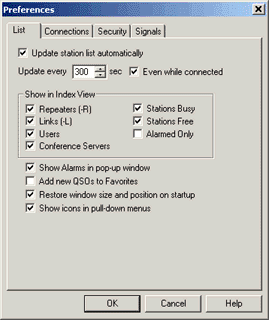
In den "Preferences" lassen sich einige EchoLink Funktionen nach dem eigenen Geschmack einstellen. Wähle einen der "Reiter" entlang des oberen Bereiches im "Preferences" Fenster, um Optionen in den Bereichen "Listings", "Connections", "Security", und "Signals" zu sehen.
Die Optionen im "Listing" Reiter sind zur Einstellung der Stationsliste im Zentrum des EchoLink Fensters. Die Stationsliste zeigt die Rufzeichen (Callsign) und Standorte (Location) von allen Stationen die im Moment im System sind und entweder "Busy" (d.h. im Kontakt mit einer anderen Station) oder "On" (bereit für einen neuen Kontakt) sind. Für mehr Informationen über den "Station List" Bereich, siehe bei Stations Liste .
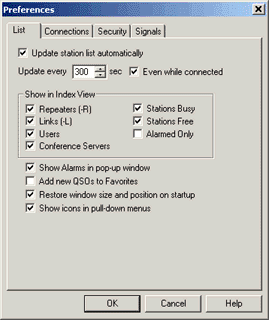
Update station list automatically: Wenn diese Option angehakt ist, wird die Stations-Liste automatisch aktualisiert. Die Option gleich darunter gibt die Anzahl Sekunden zwischen den Aktualisierungen an.
Even while connected: Wenn diese Option angehakt ist, wird die Aktualisierung auch während eines Kontaktes mit einer anderen Station durchgeführt. Bei einer langsamen Internetverbindung, kann dies zu einer Verschlechterung der Audiosignale führen, so dass es besser ist diese Option auszuschalten. Wenn diese Funktion ausgeschaltet ist, wird EchoLink der Stationsliste aktualisieren sobald die Verbindung mit der anderen Station beendet ist, vorausgesetzt es sind weniger als 30 Sekunden seit der letzten Aktualisierung vergangen.
Show in Index View: Diese Optionen geben die Art der Stationen an, die in der Liste geführt werden. Nicht angehakte Arten werden in der Stationsliste nicht sichtbar. Zum Beispiel, wenn "Stations Free" angehakt "Stations busy" aber nicht, werden alle Stationen die im Moment in Kontakt mit anderen sind aus der Liste entfernt.
Alarmed Only: Wenn diese Option angehakt ist, werden nur jene Stationen angezeigt die zu deiner Alarm-Liste hinzugefügt wurden. Für weitere Informationen, siehe bei Tools Menu
Show Alarms in pop-up Windows: Wenn diese Option angehakt ist, wird das Alarm Log Fenster jedes Mal automatisch geöffnet, sobald eine Station den Status ändert die in der Alarmliste aufgeführt ist. Dabei werden die Alarmstation und der Status angezeigt. Du kannst das Alarmlog-Fenster auch über das View Menu öffnen oder schliessen.
Add New QSOs to Favorites: Wenn diese Option angehakt ist wird automatisch jede Station mit der du dich verbindest (oder die sich mit dir verbindet) in die Favoritenliste (Favorites) aufgenommen. Favorites ist einer der Ordner in der Explorer Ansicht. Dies ist ein bequemer Weg um dich später schnell wieder mit einer Station zu verbinden, mit der du schon mal gesprochen hast.
Restore windows size and position on startup: Wenn diese Option ausgewählt wird, kann EchoLink die Position und die Grösse des Hauptprogrammfensters speichern, so wie du es beim beenden hattest und wird beim Neustart des Programms diese Einstellung übernehmen. Andernfalls wird EchoLink mit der Standard Fenstergrösse und Position gestartet.
Show icons in pull-down menus (ab Betaversion 1.8.874): Standardmässig enthalten die Menus in EchoLink, Symbole die mit den Schaltflächen in der Werkzeugleiste übereinstimmen. Diese Symbole stören jedoch einen sauberen Betrieb der Screenreader-Software, die von Sehbehinderten eingesetzt werden. Entferne das Häckchen wenn du diese Symbole unterdrücken willst.
Der "Connections" Reiter enthält Einstellungen für die Konferenzfunktionen und für den Text der während eines Kontaktes angezeigt wird.
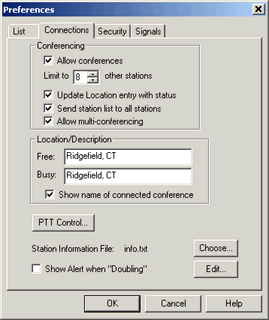
Allow conferences: Diese Option wird angehakt um mehr als einer Station eine Verbindung zum eigenen EchoLink Programm zu erlauben. Gleich darunter wird die Anzahl der erlaubten, gleichzeitigen Stationen bis zu einem Maximum von 10 eingegeben (die eigene Station wird dabei nicht mitgezählt).
Die Konferenzfunktion ist nicht empfehlenswert, wenn Dein PC mit einer langsamen Leitung (z.Bsp.Wahlverbindung mit Modem) mit dem Internet verbunden ist.
Für weitere Informationen über diese Funktion, siehe bei Konferenzen .
Update Location entry with status: Falls diese Option angehakt ist, wird EchoLink den Eintrag mit Deinem Rufzeichen in der Stationsliste mit einem Eintrag für die Anzahl verbundener Stationen ergänzen. Dies erlaubt anderen Stationen (die noch nicht verbunden sind) den Status Deiner Konferenzschaltung zu sehen. Dieser Eintrag ist eine Zahl in Klammern die am Ende der Standortbeschreibung (Locations) angefügt wird. Beachte dass Deine Station mit dem Status On (anstelle von Busy) aufgeführt wird, solange das Maximum an verbundenen Stationen nicht erreicht ist.
Send station list to all stations: Wenn diese Option angehakt ist, wird EchoLink periodisch das Textfenster jeder verbundenen Station mit einer Liste aller Teilnehmer der Konferenz aktualisieren. Ein Pfeil (<) zeigt dabei auf die gerade sprechende Station. Dieses Textfenster ist das gleiche wie jenes indem die Datei mit den Stationsinformationen eingeblendet wird. Die Liste mit den Konferenzteilnehmern wird im eigenen Textfenster auch angezeigt, wenn diese Option nicht angehakt wird.
Allow multi-conferencing: Diese Option erlaubt es, auch bei einer auf dem lokalen PC eingerichteten Konferenz, mit einer oder mehreren weiteren Konferenzen verbunden zu werden. (Diese Art von Verbindungen - auch als Multikonferenzen bezeichnet - ist in der Software standardmässig verboten. Für weitere Details siehe bei Konferenzen.
Location/Description: Der Text in diesen beiden Eingabefeldern wird neben Deinem Rufzeichen in der Stationsliste angezeigt und kann von allen Teilnehmern des System gesehen werden. Es können unterschiedliche Texte eingegeben werden für die Anzeige während die eigene Station frei ist (nicht mit einer anderen Station verbunden) oder wenn man Busy (verbunden mit einer Station) ist. Üblicherweise sind beide Einträge gleich.
Show name of connected conference: Wenn diese Option angehakt ist, wird jedes Mal wenn du mit einer Konferenz verbunden bist, der Name der Konferenz an Stelle deiner üblichen Location/Description in der Stationsliste angezeigt. In der Stationsliste (die auch andere Stationen sehen) steht dann "In Conference XXXXX", wobei XXXXX das Rufzeichen des Konferenz-Servers oder EchoLink-Konferenz ist, mit der du verbunden bist. (Beachte dass diese Information in deiner eigenen Stationsliste erst nach dem nächsten "refresh" der Stationsliste erscheint.)
PTT Control: Klicke auf diese Schaltfläche, um das PTT-Optionen Fenster anzuzeigen. Es hat die folgenden Optionen:
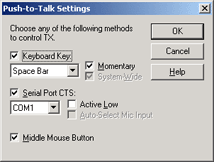
Keyboard Key: Hake diese Option an und wähle die Taste die für die TX-Bedienung verwendet werden soll:
Space Bar (Leerzeichentaste)
Left Ctrl Key (linke Ctrl- bzw. Strg-Taste)
Right Ctrl Key (rechte Ctrl- bzw. Strg-Taste)
Num Pad Plus (das Pluszeichen auf dem Nummerntastenblock)
Num Pad Enter (die Enter-Taste auf dem Nummerntastenblock)
Du kannst aus zwei Optionen auswählen, wie diese Taste als TX-Taste funktionieren soll. Wenn das Häkchen bei Momentary nicht gesetzt ist (entspricht der Standard-Einstellung), dann schaltet EchoLink beim ersten Antippen auf TX (senden) und beim nochmaligen Antippen wieder auf Empfang (reagiert wie die Lock-Taste). Wenn Momentary gewählt wurde, drücke und halte diese Taste zum Senden (TX) und lasse sie wieder los um auf Empfang umzuschalten (reagiert wie die PTT-Taste).
Beachte dass die Taste die du als Sendetaste definierst, nicht mehr für die normale PC-Bedienung verwendet werden kann. Z.Bsp. wenn du den Left Ctrl Key definierst, kann diese Taste nicht mehr für Ctrl-Kommandos wie Ctrl-V verwendet werden. Hingegen kann die Leerzeichentaste, auch wenn sie als Sendetaste definiert ist, trotzdem als Leerzeichentaste im Text Chat Fenster verwendet werden.
Normalerweise kann mit der definierten Taste nur auf Sendung geschaltet werden wenn EchoLink die aktive Anwendung ist d.h. das Fenster im Vordergrund mit der hervorgehobenen Titelleiste ist. Hingegen wenn du System-Wide angehakt hast, wird mit dieser Taste auch auf Sendung geschaltet wenn EchoLink minimiert oder nicht die aktive Anwendung ist. Dies ist bequem, wenn du auch andere Windows-Anwendungen benutzt während du mit EchoLink in einem QSO bist (Diese System-Wide Funktion ist nicht verfügbar wenn die Leerzeichentaste als Sendetaste definiert ist.)
Serial Port CTS: Hake diese Option an, und wähle den seriellen Anschluss aus der verwendet werden soll, wenn du einen externen PTT-Taster an den CTS-PIN der seriellen Schnittstelle anschliessen willst. Dies ist die typische Anwendung, um einen Fussschalter oder PTT-Taster für EchoLink an den PC anzuschliessen.
Active Low: Invertiert das Ansprechen auf das CTS-Signal so, dass TX aktiviert wird wenn das CTS-Signal auf low (ca. 0V) geht
Auto-Select Mic Input: Im Sysop-Modus bewirkt diese Option, dass EchoLink automatisch die Eingänge im Windows Recording Tool zwischen Line-In und Mikrofon umschaltet, wenn CTS verwendet wird. Dies ist als Bequemlichkeit für jene HAM’s gedacht, die ein PTT-Mikrofon an den PC anschliessen möchten als Ergänzung für den RF-Link. Wenn du diese Option verwendest, vergewissere dich dass beide Regler von Line-In und Mikrofon im Windows Recording Tool aufgedreht sind. Vergewissere dich ebenso, dass der RF-Receiver mit dem Line-In Anschluss und das Mikrofon mit dem Mic-In Anschluss der Soundkarte verbunden ist. Diese Option ist im Single User Modus nicht verfügbar.
Beachte: Im Sysop-Modus kannst du auch wählen, dass das CTS-Signal den lokalen TX aktiviert, zusätzlich zum Senden übers Internet. Um diese Funktion einzuschalten siehe im „TX Control“-Reiter der Sysop-Settings.
Middle Mouse Button: Wenn du eine Dreitasten-Maus verwendest (oder eine Maus mit einem tastbaren Rad), kannst du diese Option anhaken um die mittlere Taste zur TX Kontrolle als Alternative zur Leerzeichentaste verwenden. Diese Option ist nicht verfügbar, wenn Windows die Maus nicht als Dreitasten-Maus erkennt.
Station Information File (info.txt): EchoLink sendet eine Textmeldung an die andere Station wenn man eine Verbindung aufbaut. Diese wird der Gegenstation im EchoLink Fenster rechts im oberen Bereich eingeblendet. In der Grundeinstellung enthält diese Meldung nur den Text "Station XYZ", wobei XYZ Dein eigenes Rufzeichen ist. Wähle "Edit"..." um Änderungen in dieser Datei mit den Stationsinformationen zu machen, oder "Choose..." um eine andere Datei (anstelle von info.txt) als Stationsinformation zu wählen.
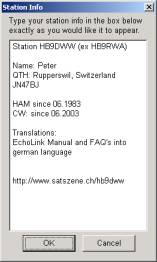 Hier
das Beispiel einer Station-Info
Hier
das Beispiel einer Station-Info
Achtung: Verwende keinesfalls als Dateiname für die Stationsinformationen callLog.txt, favorite.txt oder QSOLog.txt. Dies sind Dateinamen, die für die gleichnamigen Funktionen von EchoLink reserviert sind!
Wenn „Edit...“ nur grau dargestellt wird, so bedeutet das, dass die Station Info Datei info.txt gelöscht wurde. Wenn dies passiert, dann verwende den Notepad-Editor aus Windows um eine neue Datei anzulegen und klicke dann auf „Choose...“ um diese Datei zu lokalisieren, so dass sie von EchoLink verwendet werden kann.
Show Alert when „Doubling“: Normalerweise erlaubt EchoLink es nicht, dass zwei Stationen gleichzeitig senden. Hingegen kann es durch die Latenzzeiten im Internet dazu kommen, dass zwei Stationen „stereo“ (double) sind, wenn sie exakt zur gleichen Zeit mit senden beginnen. Das Einschalten dieser Option lässt eine Warnung im Chatfenster erscheinen, wenn du „stereo“ (doubling) mit einer anderen Station bist.
Der "Security" Reiter enthält Funktionen die einen ungewünschten Zugang zu Deinem EchoLink Programm verhindern. Dies ist vor allem im Sysop Modus von Interesse, obwohl diese Optionen in allen Modi funktionieren.
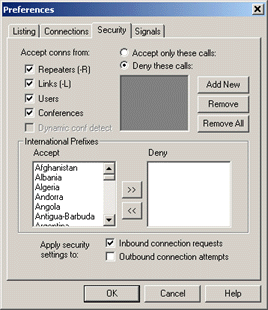
Accept conns from: Diese vier Optionen kontrollieren welchen Arten von Stationen du das Verbinden erlauben willst. Wenn eine Station, die ausgeklammert wurde, versucht eine Verbindung zu Dir aufzubauen, wird sie abgewiesen, und es ergibt eine speziellen Eintrag in der LOG-Datei.
Das Ausklammern von "Conferences" blockiert Verbindungsversuche von Konferenzen. Es ist hingegen möglich mit einer Station verbunden zu sein die erst später zur Konferenz wird (wenn sie sich mit einer dritten Station verbindet). In diesem Fall wird EchoLink die Verbindung sofort disconnecten, aber nur wenn Dynamic Conf detect angehakt ist.
Deny these calls: Wähle diese Option, um Stationen in dieser Liste eine Verbindung zu Dir nicht zu erlauben. Es kann jede Anzahl von Rufzeichen eingegeben werden. Um ein neues Rufzeichen hinzuzufügen, wähle "Add New", dann gib das Rufzeichen (inklusive -L oder -R Suffix) in das angebotene Feld ein. Um ein Rufzeichen aus der Liste zu löschen, klicke auf das Rufzeichen und anschliessend auf "Remove". Klicke auf "Remove all" um alle Rufzeichen aus der Liste zu löschen. Wenn die Liste leer ist, wird keine Verbindung aufgrund des Rufzeichens ausgeschlossen.
Accept only these calls: Wähle diese Option um Stationen in der Liste exklusiv die Berechtigung für eine Verbindung zu Dir zu geben. Wenn diese Option gewählt wurde, wird keine Verbindung zugelassen von Stationen die nicht in dieser Liste sind. Wie bei der "Deny these calls" Funktion muss jedes Rufzeichen inklusive allfälligen (-L oder -R) Suffix eingegeben werden.
Beachte: Anstelle (oder in Ergänzung zu) von Rufzeichen können auch IP-Adressbereiche in der CIDR-Notation in dieser Liste eingetragen werden. Dies ist manchmal dienlich, um schnell mehrere Stationen zuzulassen oder abzuweisen die denselben Internetprovider benutzen.
International Prefixes: Verwende diese Option um Stationen aufgrund Ihres Internationalen Präfix auszuschliessen. Für mehr Komfort werden von EchoLink nur die Ländernamen angezeigt und die Präfixes nur intern vom Programm verwendet. Diese Funktion wird angeboten um Dir zu helfen, die Vorschriften in Deinem Land einzuhalten bezüglich wechselseitiger Privilegien von Control-Operator oder zur Einschränkungen von Datenverkehr Dritter.
Die Länder in der "Accept list" sind Länder von denen Verbindungen akzeptiert werden; jene in der "Deny list" welche nicht akzeptiert werden. Um ein Land von der einen Liste in die andere zu verschieben, klicke auf das Land um es auszuwählen, dann wähle einer der beiden Knöpfe in der Mitte mit den Doppelpfeilen.
Zum Beispiel, wenn das einzige Land in der "Deny list" "United States" ist, werden alle Stationen mit US-Rufzeichen Präfix (AAA-ALZ, KAA-KZZ, NAA-NZZ, oder WAA-WZZ) abgewiesen, alle anderen aber zugelassen.
Beachte dass die aufgeführten Länder, solche aus der ITU Präfix Liste sind. Es gibt keine Erkennung von DXCC Einträgen in dieser Funktion, und es gibt keine Unterscheidung zwischen Offshore Territorien und Ihrem Heimatland. Ebenso kann EchoLink nicht detektieren ob ein Rufzeichen innerhalb oder ausserhalb des Ursprungslandes eingesetzt wird.
Apply Security settings to: Benutze diese beiden Optionen um die obigen Sicherheitseinstellungen auf eingehenden (inbound) oder abgehenden (outbound) Vebindungen oder auf beiden anzuwenden. Wenn zum Beispiel keine der beiden Optionen angehakt ist, haben die Sicherheitseinstellungen keine Wirkung und es sind somit alle Verbindungen erlaubt.
Im "Signals" Reiter können die Tonsignale (Alarmsignale) geändert werden, die für gewisse Ereignisse von EchoLink ausgegeben werden. EchoLink enthält einige Standardtöne und man kann sie ausschalten oder durch eigene Tonsignale (WAV) ersetzen. Diese Einstellungen gelten nur für den Single-User Modus.
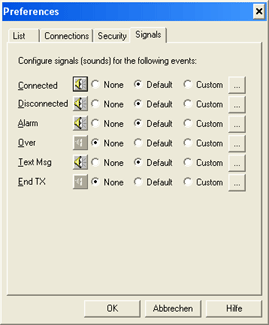
Die Signale sind wie folgt:
Connected:
Eine Station wurde soeben verbunden (connected). (Gilt sowohl für Deine als
auch auf seine Verbindungsanfrage)
Disconnected:
Eine Station hat soeben die Verbindung mit Dir unterbrochen (disconnected).
Alarm:
Ein Rufzeichen ist soeben in der Alarm Liste erschienen oder hat seinen Status
in der Stationsliste gewechselt.
Over:
Eine Station mit der du sprichst hat soeben mit Senden aufgehört und auf
Empfang geschaltet (Mikrofon übergeben)
Text Msg:
Eine Station mit der du verbunden bist, hat soeben eine Meldung im Chatbereich
geschrieben.
End TX: Du hast aufgehört zu senden. Dieses Signal ist besonders hilfreich für sehbehinderte EchoLink-Anwender.
Um ein Hörprobe zu bekommen klicke auf das kleine Lautsprechersymbol. Das gewählte Signal wird über die PC-Lautsprecher wiedergegeben.
Beachte dass wenn dein PC mehrere Soundkarten hat, die Wiedergabe der Signale (im Single User Modus) immer über das Windows Standard Wiedergabegerät (default sound device) ausgegeben werden, unabhängig davon was im Audio Reiter vom Setup eingestellt ist.
Diese Signale gelten nur für den Single-User Modus. Im Sysop Modus werden eine andere Auswahl von Signalen verwendet. Für weitere Informationen siehe bei Signale .